Программа цифрового магнитофона первоначально предназначалась для использования специальными службами при объективном контроле их оперативной деятельности. Впоследствии была принята попытка применить программу в "мирных" целях - для создания эхо репитера и "радио информбюро".
Специальные функции при этом сохранены, но выключены.
Для работы программы применима любая звуковая карта, совместимая с SB16. Компьютер - любой, работающий с WINDOWS-95/98.
Программа распространяется только как программа эхо репитера, и только, при этом авторы не несут никакой ответственности за возможные нежелательные последствия применения данной программы в других целях, а также использования интерфейсов, противоречащих рекомендациям авторов.
Для использования специальных функций программы необходимо согласование с авторами.
СТЫКОВКА КОМПЬЮТЕРА С РАДИОСТАНЦИЕЙ 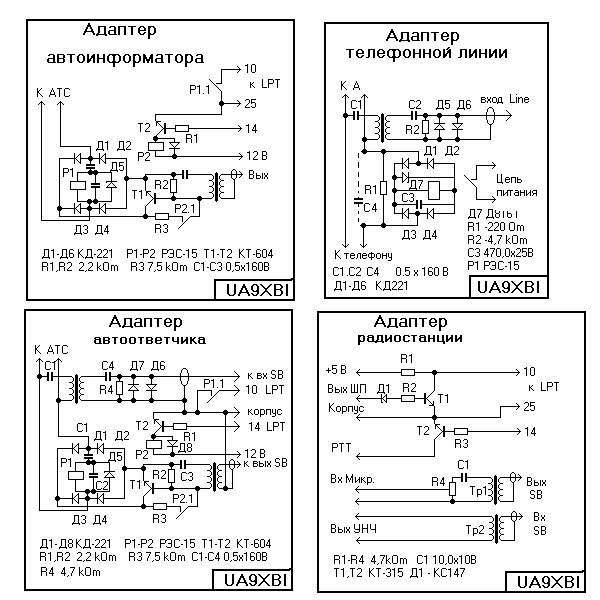
Для взаимодействия компьютера с радиостанцией выбран порт LPT1.
Уровни интерфейса стандартные TTL.
Управление записью вводится с вывода 10, активный уровень - 0.
Управление передачей выведено на вывод 14, активный уровень - 1.
Входной сигнал на SB подается с динамика радиостанции.
Выходной сигнал с SB подается на микрофонный вход радиостанции.
Схемная реализация может быть различной, работа гарантируется только при реализации интерфейсов по предлагаемой авторами схеме.
ОСНОВНЫЕ ОКНА ПРОГРАММЫ 
Программа имеет 3 окна: Основное, окно статистики и окно настроек.
Основное окно: Содержит кнопки управления режимом работы, панель текущего действия, панель текущего времени и панель времени записи.
Дополнительно к основному окну из окна настроек может подключаться "анализатор спектра" 2-х видов, "осциллограф" и 2 "стрелочных прибора".
Вид основного окна на экране компьютера. Из основного окна можно вызвать окно "Настройки"
НАСТРОЙКИ В ПРОГРАММЕ. 
Вид окна настроек на экране компьютера. Окно настроек разбито на 4 панели.
Панель "Каталог, где будут сохраняться записи"
В этой панели указывается путь к каталогу, в котором можно сохранять записи сделанные в режиме репитера.
Ежедневно в этом каталоге будет создан подкаталог, имя которого - дата создания. Например: 13-01-00.DAT (каталог, в котором хранятся записи сделанные 13 января 2000 года)
Каждая запись соответствует новому wav файлу, имя которого - время записи этого файла. Например: 20-01-03.wav (файл создан в 20 часов 1 минуту 3 секунды)
Панель "Внешний вид" предоставляет несколько вариантов отображения главного окна программы, поэкспериментируйте с этими вариантами и выберите наиболее приемлемый для себя. Панель "Репитер" предоставляет возможность работы программы в режиме
эхо репитера.
На этой панели, прежде всего установите галочку в окошке "Репитер" Это режим ретрансляции записанных фраз. Программа выполняет несколько видов задержек, каждая из которых может быть выбрана от 0 до 10 секунд.
Задержка включения репитера: После окончания записи до включения радиостанции на передачу. "Репитер через N секунд"
Задержка после включения репитера на передачу до ретрансляции принятого сообщения. "Пауза перед воспроизведением N секунд"
Задержка после ретрансляции сообщения до выключения передатчика репитера "Пауза после воспроизведения N секунд"
"Добавляемый файл": Если указан путь к файлу с расширением wav, то после ретрансляции сообщения будет воспроизведен этот файл и затем, после установленной паузы, выключиться передатчик репитера. Добавляемый файл может служить для идентификации эхо репитера.
"Сохранять записанное": Если установить галочку в этом окошке, то все принятые сообщения будут сохранены в отдельном каталоге, указанном на панели "Каталог, где будут сохраняться записи". По умолчании каталог 00.CHN на диске С.
Будьте осторожны! Каждая минута радиообмена требует почти 500 килобайт дискового пространства, поэтому если ваш жесткий
диск "не резиновый", лучше снять эту галочку.
Панель "Управление" Если установить галочку в окошке "Реагировать на сигналы устройства записи", программа будет управляться сигналом, поступающим на вывод 10 порта принтера. Если снять галочку, управление возможно только из основного окна программы.
Время реакции программы на сигнал "запись" или "остановка" можно изменять в соответствующем окне. Если при включении радиостанций работающих с репитером происходит выдача тонального сигнала, а его ретрансляция нежелательна, установите время реакции на сигнал "Запись" больше 0(например - 1) и тогда первая секунда принятого сообщения ретранслироваться не будет.
Если вы хотите работать с подвижными объектами, находящимися в зоне неуверенного приема, установите время реакции на сигнал "Остановка" больше 0 (например:-2). Тогда при кратковременном, не более 2-х секунд, пропадании сигнала корреспондента, репитер не перейдет в режим ретрансляции, а будет ждать появления сигнала, и если сигнал появится ранее, чем через 2 секунды, произведет его дозапись и затем ретранслирует всю фразу в один прием.
Предупреждение! Если установлена эта задержка, ваши корреспонденты должны внимательно следить за репитером, так как он выключится немного позже окончания сообщения.
Панель "Визуальное отображение звука". Установите, галочки в нужном окне и наслаждайтесь! Подтвердить выбранный режим можно нажатием кнопки "ОК!" Это нажатие вызовет также переход в основное окно.
ВИД ОКНА СТАТИСТИКИ НА ЭКРАНЕ КОМПЬЮТЕРА:

Если вам понадобилось прослушать произведенные записи или удалить какие-то из них, войдите из основного окна в окно "СТАТИСТИКА"
Данное окно разбито на 3 панели "Фильтр", "Записи" и "Прослушивание"
Панель "Фильтр" позволяет отобрать для анализа записи, произведенные в определенные периоды времени.
Панель "Записи" отображает записи, отобранные для анализа и прослушивания.
Кнопкой "удалить запись" можно удалить указанную курсором запись.
Кнопкой "Записать в файл" можно записать в файл список отобранных для прослушивания звуковых файлов.
Панель "Прослушивание" позволяет прослушать отобранный файл. Отбор конкретного файла производится щелчком левой кнопки мыши на нужный файл в панели "Записи".
Все "магнитофонные" операции осуществляются щелчком левой кнопки мышки на нужной иконке панели. Для любителей: Бегунок указателя фрагмента можно перемещать мышью!
ПРЕДУПРЕЖДЕНИЕ! В целях ускорения сортировок выбранных записей не накапливайте в каталоге, где сохраняются записи большое число файлов. Периодически переносите файлы в какой-либо другой каталог, например "OLDSAWER", оставив только самые необходимые. Программа не производит сжатия файлов и использует плотность записи 8 кбайт/сек.
КОЕ ЧТО ПОИНТЕРЕСНЕЕ!
В программу заложены функции телефонного авто информатора, цифровой записи с различных устройств: телефонной линии, радиосканера, радиоприемника,(при этом запись и сортировка производится автоматически), автоматического постановщика помех радионелегалам, "радиоинформбюро" и др. Активизация этих функций возможна только после предварительного согласования с авторами.
Скачать программу архив описания и программы - zip665k.
| 
